Table of Contents
![]() Related Posts
Related Posts
Geçersiz Resim Dosyası Başlığı, JPG/JPEG resimlerinde görülen yaygın bir sorundur. Peki bir resim geçersiz bir resim dosyası başlığı içerdiğinde bu ne anlama gelir? Geçersiz bir resim hatasız nasıl açılır? Bu sayfayı takip edin, geçersiz resimleri tekrar çalışır hale getirmek için 5 güvenilir düzeltme elde edeceksiniz.
Hata: Geçersiz Görüntü Dosyası Başlığı
Buna göre dosya başlığı, dosyanın başında yer alan ve genellikle bitmap verisinin bilgisini içeren bir veri bölümüdür.
Peki görüntü dosyası başlığı nedir? Görüntü boyutunu, renk sayısını ve görüntüyü görüntülemek için gereken diğer bilgileri tanımlar.
Resim dosyası başlığı geçersiz hale gelirse ne olur? Fark ettiğiniz gibi, bir resim geçersiz bir resim dosyası başlığı içerdiğinde şu hale gelir:
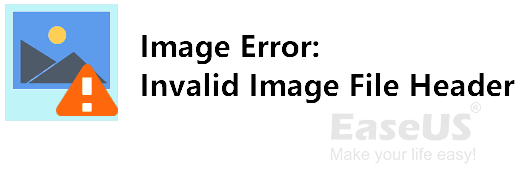
- Açılamaz
- Bozulmuş
- Yarı grileşmiş
- Yanlış resim boyutu
- Renkleri kaybetmek
- Vesaire.
Peki geçersiz görselleri nasıl düzeltebilirim, görsellerin tekrar doğru şekilde görüntülenmesini ve gösterilmesini sağlayabilirim? Devam edin, bir sonraki bölümde düzeltmeler alacaksınız.
Geçersiz Resim Dosyası Başlığı Nasıl Düzeltilir? İşte Yapmanız Gerekenler
Peki geçersiz bir JPEG resim dosyası nasıl düzeltilir? Ve resim geçersiz hale geldiğinde ilk olarak ne yapmalısınız? Hadi bakalım:
İlk olarak, Görüntüleri ve Görüntü Düzenleyicileri Kapatın
- Geçersiz görseli kapatın.
- Resmin bir kopyasını güvenli bir yere kopyalayıp kaydedin.
- Herhangi bir resim düzenleyiciyi kullanmayı bırakın.
Sonra, Geçersiz Görüntüleri Kullanılabilir Hale Getirmek İçin Bir Yöntem Seçin - 5 Yol
- #Düzeltme 1. Görüntüyü Yeni Görüntü Düzenleyicide Açın
- #Düzeltme 2. Görüntü Formatını Değiştir
- #Düzeltme 3. Görüntü Uzantısını Gizle
- #Düzeltme 4. Resmi İnternet Tarayıcısında Açın
- #Düzeltme 5. Görüntü Onarım Aracını Kullanın
Editörün Seçimi:
- En kolay ve etkili çıkış yolu için öncelikle Fix 1, 2, 3'ü denemelisiniz.
- Hiçbiri işe yaramazsa, Fix 5'i kullanarak görüntüleri EaseUS görüntü onarım aracıyla onarmanız önerilir.
Düzeltme 1. Geçersiz Resmi Yeni Bir Resim Düzenleyicide Açın
Süre: 1 dakika; Zorluk Derecesi: Kolay.
Çoğunlukla, Windows bilgisayar varsayılan olarak görüntüleri Fotoğraflar uygulamasında açar. Ancak bazen, görüntü nadir bir dosya biçimi içerdiğinde, onu açamayabilir. Bunun yerine, geçersiz görüntü dosyası başlığı hatasıyla uyarı verir.
Bu hatayı düzeltmenin ilk yöntemi geçersiz resmi yeni bir resim düzenleyicide açmayı denemektir:
Adım 1. Varsayılan resim düzenleyicisinden veya Fotoğraflar Uygulamasından çıkın.
Adım 2. Photoshop, Picasa vb. gibi yeni bir resim düzenleyici açın.
Adım 3. Görüntünün açılıp açılmadığını kontrol edin.
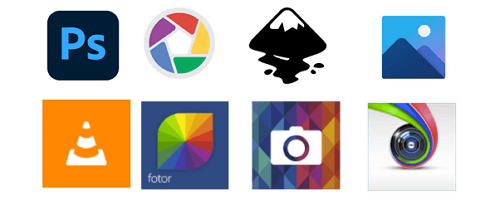
#Düzeltme 2. Görüntü Formatını Değiştir
Süre: 2 dakika; Zorluk Derecesi: Kolay.
Bazen, görüntü dosya biçimi bilgisayar tarafından desteklenmediğinde, dosya geçersiz hale gelir. Dosya biçimini dönüştürmek bir çıkış yoludur.
Burada iki seçeneğiniz var:
1. Görüntü Formatını Manuel Olarak Değiştirin
Adım 1. Resmi kopyalayın ve bilgisayarınıza kopyalanmış bir versiyonunu yapıştırın.
Adım 2. Görsele sağ tıklayın ve "Yeniden Adlandır"ı seçin.
Adım 3. Resim formatını JPG, JPEG, PNG vb. gibi normal bir uzantıya değiştirin.
Adım 4. Değişiklikleri onaylayın.
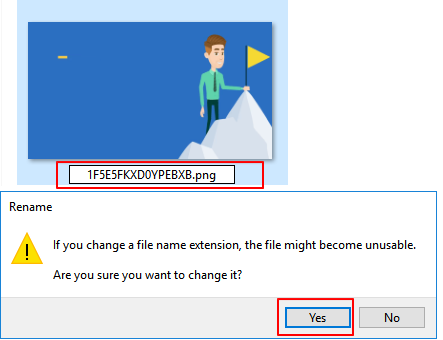
Adım 5. Görüntüyü değiştirilen dosya uzantısıyla yeniden açın.
2. Görüntü Dosyası Dönüştürücüsünü Kullanın
Eğer vaktiniz varsa bir resim dönüştürücü de bulabilir, resim dosya uzantısını bilgisayarın desteklediği bir formata dönüştürmeyi deneyebilirsiniz.
Düzeltme 3. Görüntü Uzantısını Gizle
Süre: 2 dakika; Zorluk Derecesi: Orta.
Geçersiz bir resim dosyası başlığını düzeltmenin bir diğer kolay yolu resim dosyası uzantısını gizlemektir. İşte adımlar:
Adım 1. Dosya Gezgini'ni açmak için Windows + E tuşlarına basın.
Adım 2. Görünüm sekmesine gidin ve "Dosya adı uzantıları"nı işaretleyin.
Adım 3. "Gizli öğeler" kutusunun işaretini kaldırın.
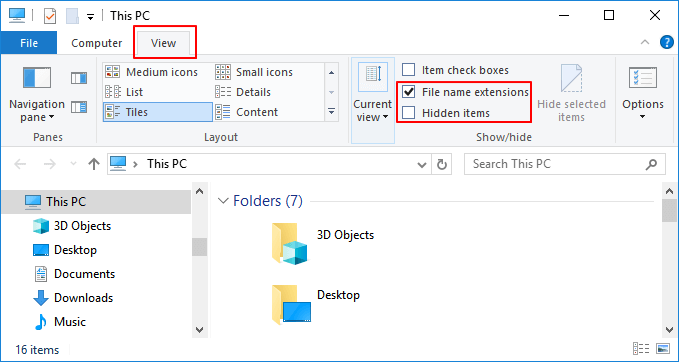
Bundan sonra bilgisayarınızı yeniden başlatın ve görüntüyü PC'nizde açmayı tekrar deneyin.
Düzeltme 4. Resmi İnternet Tarayıcısında Açın
Süre: 1 dakika; Zorluk Derecesi: Kolay.
Bazen resim düzenleyiciniz veya resim uygulamanız resimlerinizi açamadığında, resimlerinizi bir internet tarayıcısında açmayı deneyebilirsiniz.
İşte adımlar:
Adım 1. IE/Edge, Chrome, Opera, Safari vb. gibi bir internet tarayıcısı başlatın.
Adım 2. Geçersiz resim dosyalarını bulup tarayıcıya sürükleyin.
Adım 3. Görüntünün açılıp açılmadığını kontrol edin.
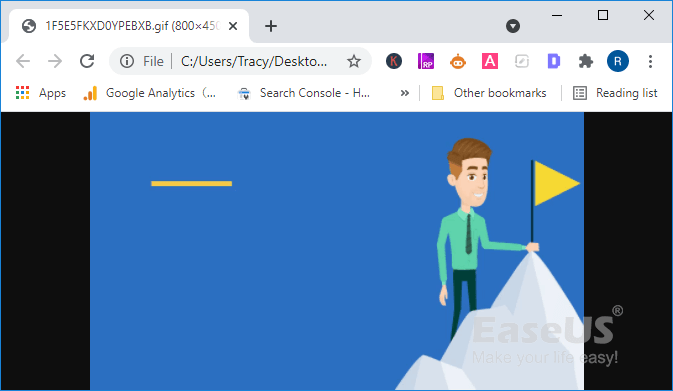
Düzeltme 5. Görüntü Onarım Aracını kullanın
Süre: 3-5 dakika; Zorluk Derecesi: Orta;
Yukarıdaki tüm yöntemleri denediyseniz ancak hiçbiri görüntülerinizi açmıyorsa. Görüntünün kendisi bozulmuş olabilir veya görüntü dosyası başlığı eksik olabilir.
Deneyebileceğiniz son ama etkili yöntem, yardım için güvenilir bir görüntü onarım aracına yönelmektir. Burada, Fotoğraf Onarım özelliğiyle EaseUS Fixo Photo Repair yardımcı olabilir.
EaseUS Fixo Onarım Aracı
- Bozuk dosyaları, belgeleri, fotoğrafları, sesleri, müzikleri ve e-postaları etkili bir şekilde onarın
- JPG, JPEG, GIF, BMP vb. gibi bozulmuş görselleri onarın.
- MP4, MOV vb. gibi bozuk videoları onarın.
Başlamadan Önce: Geçersiz görüntünün bir kopyasını kopyalayın ve kaydedin > Kopyalanan sürümü silin.
Şimdi, geçersiz resim dosyası başlığına sahip bozulmuş resimlerinizi hemen onarmak için buradaki adımları izleyin:
Adım 1. Bilgisayarınızda Fixo'yu başlatın. Açılamayan, kısmen eksik olan vb. fotoğrafları onarmak için "Fotoğraf Onarımı"nı seçebilirsiniz. Bozuk fotoğrafları seçmek için "Fotoğraf Ekle"ye tıklayın.

Adım 2. "Hepsini Onar" düğmesine tıklayarak birden fazla fotoğrafı aynı anda onarabilirsiniz. Bir fotoğrafı onarmak istiyorsanız, işaretçinizi hedef fotoğrafa getirin ve "Onar"ı seçin.

Adım 3. Fotoğrafları önizlemek için göz simgesine tıklayabilir ve seçili bir fotoğrafı kaydetmek için "Kaydet"e tıklayabilirsiniz. Onarılan tüm görüntüleri kaydetmek için "Tümünü Kaydet"i seçin. Onarılan klasörü bulmak için "Onarılanı Görüntüle"ye tıklayın.

Daha Fazla Okuma: Görsellerin Geçersiz Olmasını Nasıl Koruyabilir ve Önleyebilirsiniz
Geçersiz resim dosyası başlığı sorununu çözdükten sonra, resimlerinizi düzgün bir şekilde nasıl koruyacağınızı da öğrenmek isteyebilirsiniz, değil mi?
İşte görsellerinizi güvenle korumak için uygulayabileceğiniz birkaç ipucu:
- Önemli görsel ve fotoğrafları zamanında yedekleyin.
- Yaygın olarak desteklenen ve ortak bir resim formatı belirleyin.
- Virüsü düzenli olarak temizleyin.
Geçersiz Resim Hatası Düzeltilebilir, Resimlerinizi Tekrar Çalışır Hale Getirmek İçin Takip Edin
Bu sayfada, Geçersiz Resim Dosyası Başlığı'nın ne olduğunu ve bunu nasıl düzeltebileceğinizi ve bir resmin tekrar açılabilir hale nasıl getirilebileceğini 5 yöntemle açıkladık.
Hangi yöntem en iyi işe yarıyor? İşte Editörün Seçimi :
- Öncelikle Fix 1, Fix 2 ve Fix 3'ü denemenizi öneririm.
- Bunlardan hiçbiri işe yaramazsa, EaseUS Fixo onarım aracının yardım etmesine izin verin.
Son olarak, resimlerinizi geçersiz hatadan tam olarak korumak için dosyayı yedeklemeyi ve ona ortak bir dosya uzantısı ayarlamayı unutmayın.
Was This Page Helpful?